Cum să deschideți registrul jocului. Cum se deschide editorul de registry: instrucțiuni pas cu pas. Editor de politici de grup local
Înregistrați Windows 7. reprezintă o bază de date în care setările sunt stocate sistem de operareInstalat în software-uri IT și resurse hardware care sunt echipate cu un computer. Registrul înregistrează date profile personalizate, Preliminar I. instalații suplimentare OS, setările panoului de control, politicile de sistem și altele informații importante. Toate datele conținute în registru, sistematizate ierarhic, sunt împărțite în secțiuni și grupate în funcție de anumiți parametri.
Registrul sistemului are o structură asemănătoare copacului similar cu Windows Explorer. În partea stângă a ferestrei editorului de registri, există secțiuni și chei în parametrii potriviți cu valori stabilite. Corectarea diferitelor setări ale parametrilor cheilor de registry, puteți efectua modificări în funcționarea sistemului de operare, aplicații instalate și componente hardware PC.
Cum se deschide un registru în Windows 7
Există mai multe modalități rapide de a deschide registrul de sistem.
1. Porniți editorul de registry prin linia de comandă
Apăsați combinația de taste Win + R., apoi pe promptul de comandă, introduceți comanda regedit. și apăsați pe INTRODUCE sau buton. O.K Pentru a confirma, după care se deschide fereastra de registry.

2. Deschideți editarea registrului prin căutarea în meniul Start
Faceți clic pe pictograma meniului start și în cadranul de căutare regedit.. Apoi, în lista de programe găsite (în partea de sus a ferestrei), faceți clic pe butonul din dreapta al mouse-ului regedit.exe. și selectați.

3. Deschideți registrul prin Windows Explorer
Apăsați combinația de taste Câștigă + E. (sau faceți clic pe etichetă Un calculator pe desktop) pentru a deschide Conductor. Pe disc local C. Găsi folder de sistem. Windows.. Există un fișier în el regedit.exe.Trebuie să fugiți cu drepturile de administrator (Pentru aceasta, faceți clic pe fișier cu tasta dreapta și selectați elementul din meniul derulant Rulați cu drepturile de administrator) pentru a deschide registrul.

4. Programe de editare a registrului terților
În plus față de standard windows., pentru a lucra cu registrul dezvoltat un numar mare de programe speciale. Astfel de aplicații sunt mai funcționale și ușor de utilizat. Site-ul nostru prezintă toate cele mai populare programe de editare a registrului din Windows 7. Printre acestea sunt utilități gratuite și ieftine care pot fi folosite atât de noii veniți, cât și de utilizatorii experimentați.
În această instrucțiune, voi afișa mai multe moduri de a deschide rapid Windows 7, 8.1 și Windows Registry Editor. În ciuda faptului că în articolele dvs. încerc să descriu toate pașii necesari în foarte detaliat, se întâmplă că suntem limitați numai de către Expresia "Regatul Open Registry", care are un începător, utilizatorul poate provoca necesitatea de a căuta cum să o facă. La final, instrucțiunile au, de asemenea, video cu o demonstrație a modalităților de pornire a redactorului de registry.
Registrul Windows este o bază de date a aproape tuturor setărilor Windows, având o structură de copac constând din "foldere" - secțiuni de registry și valori ale variabilelor care determină acest lucru sau acel comportament și proprietate. Pentru a edita această bază de date și necesită un editor de registry (de exemplu, atunci când trebuie să eliminați programele de la Autoloading, găsiți programele malware, lansarea căreia este "prin registru" sau, de exemplu, scoateți săgețile din comenzile rapide).
Cel de-al doilea (și pentru cineva) de către modalitatea de pornire - utilizați funcțiile de căutare Windows.
În Windows 7, puteți începe să tastați "Regedit" în fereastra de căutare a meniului Start, după care este în listă pentru a face clic pe editorul de registry.

În Windows 8.1, dacă mergeți la ecranul inițial și apoi începeți să introduceți "Regedit" pe tastatură, caseta de căutare se va deschide în care puteți porni editorul de registry.

În Windows 10, în teorie, editorul de registry poate fi găsit în câmpul "Internet și Windows Căutare și Windows" situat în bara de activități. Dar, în acea versiune, acum sunt instalat acum, nu funcționează (la eliberare, încredere, fix). Actualizare: în final versiunea Windows. 10, după cum era de așteptat, căutarea găsește cu succes redactorul de registry.

Rulați fișierul regedit.exe
Editorul Windows Registry este un program regulat și, ca orice program, puteți să-l utilizați folosind fișierul executabil, în acest caz - Regedit.exe.

Puteți găsi acest fișier în următoarele locații:
- C: \\ Windows \\
- C: \\ Windows \\ syswow64 (pentru versiunile pe 64 de biți ale OS)
- C: \\ Windows \\ System32 (pentru 32 de biți)
În plus, în ferestrele pe 64 de biți, veți detecta, de asemenea, fișierul RegeDT32.exe, acest program este, de asemenea, editorul de registri și lucrările, inclusiv în sistemul pe 64 de biți.

În plus, editorul de registri pe care îl puteți găsi în folderul C: \\ Windows \\ Winsxs \\, pentru ca acest lucru convenabil să utilizați căutarea fișierelor din Explorer (această locație poate fi utilă dacă nu ați găsit-o în Editorul Registry Standard).
Cum se deschide redactorul de registry - Video
În completare - video în care se demonstrează căi pornesc redactorul de registru exemplu de ferestre 10, cu toate acestea, căile sunt potrivite pentru Windows 7, 8.1.
Există, de asemenea, I. programe de partid Pentru a edita registrul Windows, care, în unele situații, poate fi util, dar acesta este un subiect al unui articol separat.
Top 3 Metode: Cum se deschide un registru în Windows
Aflați cum să deschideți registrul poate fi necesar utilizatorului problema decisivă cu rău intenționat software., schimbarea parametrilor de lansare a programului sau chiar distrugerea urmelor rămase de aplicația în sistem.
Practic modalități de a deschide acest lucru utilitate utilăAvând ușurința utilizării structurii copacilor folderelor și fișierelor, nu diferă pentru diferite versiuni Windovs.
Metoda 1. Utilizarea casetei de dialog
Cea mai ușoară și mai convenabilă modalitate de a deschide editorul Windows este de a utiliza caseta de dialog EXECUTIVE. Pentru a face acest lucru, utilizatorul trebuie să efectueze următorii pași:
- Apăsați simultan cheile câștigătoare și R;
- În fereastra "Run" care se deschide, introduceți numele dosarului lansat - Regedit;
- Apăsați "OK".
După confirmare, poate fi necesar să fiți din nou de acord cu lansarea programului (cu controlul conturi utilizatori) și așteptați apariția editorului.
Acum puteți face față schimbării parametrilor de registry.
Metoda 2. Search File Editor
Încă unul calea usoara Editorul de pornire este de utilizat funcții standard Căutați fișiere de sistem de operare.
În Windows 7, va trebui să deschideți meniul "Start" (apăsând butonul de pe ecran sau pe tasta WIN) și să introduceți cuvântul regedit în fereastra de căutare.
Pe căutarea fișier de sistem. De obicei nu merge mai mult de câteva secunde. Editorul începe prin apăsarea numelui său.
Diferențe pentru alte versiuni Windows
Metoda de lansare prin căsuța de căutare este potrivită pentru opțiunile de sistem Windows 7 și mai vechi. Cu toate acestea, pentru versiuni noi există mai multe diferențe:
- A opta generație care nu are butonul "START" necesită înainte de a începe căutarea pentru apăsarea tastei Win;
- Pentru versiunea 8.1. Nu există diferențe din partea a șaptea;
- În Windows 10, editorul caută, de asemenea, utilizând câmpul "Căutare pe Internet și Windows" situat în bara de activități. Opțiunea nu funcționează în versiunea la domiciliu a platformei.
Informații utile:
Metoda 3. Pornirea fișierului executabil
Având în vedere că redactorul Registry este un fișier obișnuit cu extensie.exe, executați-l în același mod ca și toate celelalte aplicații.
Click-ul obișnuit dublu al butonului stâng al mouse-ului de pe acesta deschide utilitarul, pre-cererea permisiunii de acces.
Înainte de execuție, fișierul trebuie găsit. Acesta este situat de obicei în astfel de foldere:
- C: \\ Windows (pentru toate versiunile sistemului);
- C: \\ Windows \\ System32 (într-o platformă pe 32 de biți);
- C: \\ Windows \\ SySwow64 (pentru sistemul de operare de 64 de biți).
Bacsis! În unele cazuri, când sistemul este de 64 de biți, în loc de Regedit.exe În folderele corespunzătoare, puteți detecta un alt fișier - regedt32.exe. Efectuează aceleași funcții și este opțională.
Dacă oricare dintre locurile specificate, utilitarul de sistem nu a fost găsit, trebuie să îl căutați în folderul Winsxs, care este de asemenea situat în directorul principal al Windows de pe discul sistemului.
Probleme cu accesul
Folosind una din cele trei modalități simple de a afișa ecranul editorului de registru al sistemului de operare, acțiunile pentru care se efectuează utilitarul necesar.
Dar, uneori, poate fi interzisă - de exemplu, un virus sau administrator.
În primul caz, folosesc cel mai adesea programe antivirus Sau încercați să restaurați starea sistemului precedent de funcționare (comanda F8 la încărcarea și selectarea elementului corespunzător).
De asemenea, ajută la copierea fișierului Regedit.exe de la alt computer, deși acest lucru poate provoca problema performanței unor aplicații.
Dar dacă accesați administratorul, va fi modificată o modificare a cheii de registry.
Verificați dacă interdicția este într-adevăr instalată, puteți, deschiderea tastei de registry la HKCU \\ Software \\ Microsoft \\ Windows \\ Currentversion \\ Politici \\ System.
Aici ar trebui să găsiți parametrul dezactivat și să aflați valoarea acestuia. Dacă este egal cu unul - utilitatea este dezactivată de către administrator.
Dacă zero - problema este altceva și poate dura pentru a utiliza alte utilități sau chiar reinstalarea sistemului.
Puteți returna accesul la modificarea registrului prin deschiderea articolului "Politica de grup":
- Deschideți meniul de execuție (prin apăsarea simultană a câștigului și R);
- Introduceți gpedit.msc;
- În meniul care se deschide, găsiți folderul de calculator local din jumătatea stângă;
- Accesați configurația utilizatorului și apoi la șabloanele administrative.
Acum, ar trebui să alegeți punctul de interdicție a accesului la editarea registrului și faceți clic pe acesta într-unul cu mouse-ul.
După rearanjarea comutatorului în poziția deconectată, blocarea trebuie îndepărtată, iar editarea este din nou posibilă.
Rezultate
Deschiderea editorului și obținerea capacității de a schimba registrul, ar trebui să fie foarte atentă, deoarece acțiunile greșite pot duce la o încălcare a performanței sistemului.
Cel mai bine este să se ocupe de editarea nu manual, dar folosind programe speciale - împiedică majoritatea schimbărilor care afectează windows de lucruSau cel puțin avertizați despre ele.
Materiale video:
Cum să deschideți Windows Registry Editor
Modalități de a începe editorul de registri Windows 10, 8.1 și Windows 7 pentru începători
Windows 7 Registry Editor
Cum se deschide editorul de registri. Cum se face backup sau copie. Cum se editează registrul. Cum să intrați rapid în locul potrivit.
O zi buna.
Destul de des în articolele mele, mă refer la faptul că acesta este necesar să se schimbe în registru, un parametru de schimbare, celălalt pentru a clarifica, etc. Între timp, mulți utilizatori nu își imaginează cum să o deschidă (și nu Întotdeauna se pare că este ușor de făcut, mai ales în cazurile de infecție virală) ...
Pentru trimitere...
Deloc, registrul sistemului în Windows -aceasta este o bază mare cu diverși parametri care sunt responsabili pentru funcționarea sistemului. Pentru ao edita în sistem există un editor special, la începutul căruia, la prima vedere, veți vedea un dirijor obișnuit: de asemenea, pe cataloagele din stânga, alegerea care poate fi văzută că sunt ...
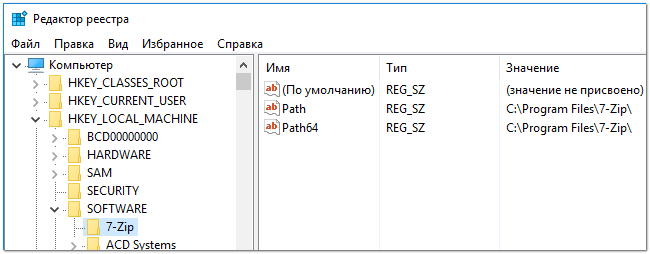
Astfel, găsirea directorului dorit și editarea anumitor parametri în el - puteți modifica setările de sistem care nu sunt în acces deschisși la care altfel este doar să nu obțineți!
Important! Nu schimbați și nu ștergeți parametrii din registru cu care nu sunteți familiar și nu știți ce răspund. Foarte ușor, schimbând ceva greșit, ucideți sistemul ...
Este posibil să fiți utili pentru a vă deschide linie de comanda -
Editor de registru deschis
Metoda 1 - prin fereastră
Probabil una dintre cele mai simple și moduri universale Editor de registru deschis (lucrări în Windows XP / 7/8/10). Bolnav toate acțiunile în pași:

Metoda 2 - Prin linia de comandă

Metoda 3 - printr-un dosar de sistem
În funcție de versiunea dvs. de Windows și de setările sale, fișierul regedit poate fi în diverse dosare:
- C: \\ Windows \\ SySwow64 (cea mai comună opțiune implicită, în Windows 10);
- C: \\ Windows \\ System32
- C: \\ Windows

Metoda 4 - printr-o căutare în Windows
În Windows 10, puteți face clic pe pictograma cu o lupă în apropierea meniului Start și introduceți șirul de căutare. regedit. - Printre rezultatele găsite, veți vedea o comandă rapidă pentru a rula editorul (a se vedea exemplul de mai jos).

În plus, puteți deschide conductorul, apoi puteți deschide discul de sistem. Cu ferestre (de obicei C: \\) și în bara de căutare, de asemenea, introduceți regedit. - După ceva timp, consultați linkul pentru lansarea editorului de registry (Exemplu de mai jos).

Metoda 5 - cu ajutorul specialităților. Utilități
Utilități pentru lucrul cu Registrul - sute! În acest articol, vă aduc atenția dvs. unul dintre cele mai bune (pe aspectul meu modest).
Reg organizator.
Utilitate foarte convenabilă pentru ordinea indicată în registrul sistemului. Vă permite să eliminați gunoiul și datele eronate din acesta, defragmentarea și comprimarea, faceți fotografii (pentru a compara modificările din registru înainte și după instalarea oricărui program) etc.
De asemenea, vă permite să editați registrul fără a deschide instalațiile încorporate Windows Editor.. Utilitatea este complet tradusă în limba rusă, sprijină Windows 7/8/10 (32/64 biți).
După instalarea și rularea regizorului regal, deschideți meniul Instrumente și faceți clic pe editorul de registry (consultați screenshot mai jos).

Instrumente - Registry Editor // Reg Organizator
De fapt, puteți lucra apoi cu parametrii de registry ca în editorul clasic. De asemenea, adăugați aici ce se află în Reg Organizator instrumente suplimentare: Căutare mai convenabilă, abilitatea de a face fotografii este favorite etc.

Registry Editor din Regalitatea Reg Organizator
Ce se întâmplă dacă registrul este blocat și nu se deschide
În primul rând, nu panică ☻.
În al doilea rând, încercați să deschideți registrul prin intermediul utilității Regizerului Reg (pe care l-am sfătuit în 5 moduri, o pereche de șiruri de caractere de mai sus).
În al treilea rând, descărcați utilitarul AVZ anti-virus pe computer (va ajuta la restabilirea sistemului într-un mod normal de lucru).

Dacă nu lucrați, conectați-vă la meniu "Fişier" și faceți clic pe link "Restaurarea sistemului" (Consultați ecranul de mai jos).

Apoi, trebuie să observați casetele de selectare Toate opțiunile pe care doriți să le restabiliți (printre ei și avem nevoie, și anume "Deblocarea reactorului de registry"Vedeți pe ecranul de mai jos - marcat cu galben) .
Apropo, AVZ taie în multe cazuri, așa că vă recomand să nu vă limitați la un punct ...

De fapt, după procedura de recuperare și repornirea calculatorului, vă recomandăm să o verificați pe virușii totul în același utilitar AVZ (și, chiar, în ciuda prezenței în sistemul dvs. antivirus).
Pentru verificarea antivirusului În AVZ, trebuie să specificați discurile, specificați metodele de tratare a virușilor găsite și faceți clic pe butonul Start. Exemplul este prezentat pe ecranul de mai jos.

De fapt, după o astfel de procedură de recuperare, editorul de registru începe să se deschidă în modul normal.
PS.: De asemenea, ca o opțiune, puteți încerca să deschideți editorul de sub ea.
Asta e tot ce am vrut să spun. Adăugările sunt binevenite ...
Mi sa cerut mai mult decât o dată, deși în multe articole i-am spus despre asta. Pentru a face referire la un articol de fiecare dată, unde în mijloc sau sfârșit puteți citi despre deschiderea registrului, am decis să fac ghid pas cu pas. Din titlul articolului, probabil că ați ghicit deja că va fi despre cum să deschideți un registru în Windows 7 și Windows 8.
Mai întâi merită să spunem ce este. Registrul este un tip de bază de date de parametri care conține o varietate de setări pentru toate aplicațiile, conține, de asemenea, toți parametrii ferestrelor.
Windows 7.
Cum se deschide un editor de registru în Windows 7? Deschideți registrul în Windows 7 nu este la fel de dificil cum pare. Cel mai ușor I. drumul rapid Pentru utilizatorii novici - utilizați căutarea în meniul "Start". Deschiderea, acest meniu și în bara de căutare Introduceți regedit, faceți clic cu îndrăzneală pe programul care apare. Acesta este editorul de registru.
Există o modalitate mai lungă de ao deschide. Mergem la C: \\ Windows \\, \u200b\u200bîn acest dosar Deschideți fișierul regedit.exe.

Foarte important. Acum înțelegeți cum să deschideți un registru, dar dacă sunteți un utilizator novice, atunci trebuie să faceți modificări în registru backup.Fotografiile! Dacă schimbați ceva incorect sau ștergeți, atunci data viitoare când porniți Windows nu poate porni. Prin urmare, trebuie să fiți extrem de atenți pentru a nu intra într-o situație ciudată. Dacă ați găsit câteva instrucțiuni pe Internet în care vă recomandăm să schimbați ceva în registru, apoi respectați această instrucțiune.
daca tu utilizator Windows. 7, apoi citiți articolul până la sfârșit. Mai jos, îți voi spune cum deschid registrul.
Windows 8.
Acum, să ne dăm seama cum să deschidem un registru în Windows 8. Deschiderea unui registru în Windows 8 este similar cu Windows 7, dar deoarece nu există un buton de pornire în Windows 8 (dacă, desigur, nu l-ați instalat), atunci sunt mici Diferențe. Cea mai rapidă modalitate care funcționează în ambele sisteme este de a folosi taste rapide. Dar, deoarece mulți utilizatori nu le folosesc, mai sus au spus mai multe moduri primitive pentru începători. Dar toată lumea a recomandat modul în care va spune mai jos. Apropo, în Windows XP și în Windows 7, funcționează și ea.
Apăsați "WIN" + "R", această tastă de tastatură va apela fereastra "Run" la unitatea IT regedit, faceți clic pe Enter și tot, registrul este deschis.


În ecranul de mai jos puteți vedea ce arată registrul:

Dacă aveți nevoie de un registru pentru ao peria din chei inutile, atunci există programe pentru eliminarea cheilor inutile, cele mai frecvente CCleaner.
Urmăriți videoclipul Cum să deschideți registrul:
 Eroare în timpul lansării programului
Eroare în timpul lansării programului Frigate Plugin pentru Firefox
Frigate Plugin pentru Firefox Cum se afișează dosare și fișiere ascunse în Windows
Cum se afișează dosare și fișiere ascunse în Windows Moduri de a face un ecran pe un laptop mai strălucitor sau mai întunecat
Moduri de a face un ecran pe un laptop mai strălucitor sau mai întunecat Cum se formează o unitate flash, protecția discului
Cum se formează o unitate flash, protecția discului Dacă instalarea Windows pe acest disc nu este posibilă
Dacă instalarea Windows pe acest disc nu este posibilă În timpul instalării Windows "Asigurați-vă că controlerul acestui disc este inclus în meniul BIOS al computerului.
În timpul instalării Windows "Asigurați-vă că controlerul acestui disc este inclus în meniul BIOS al computerului.